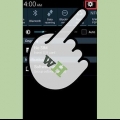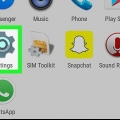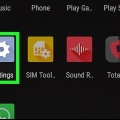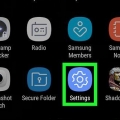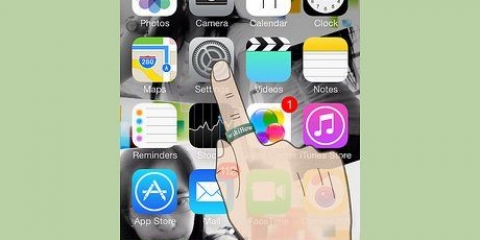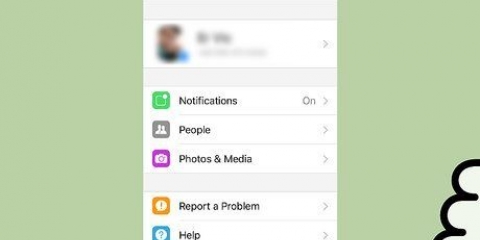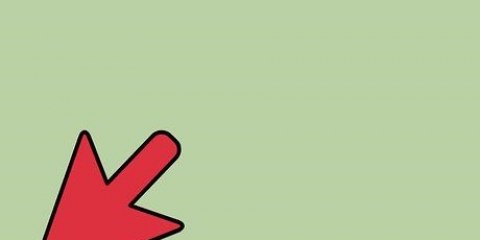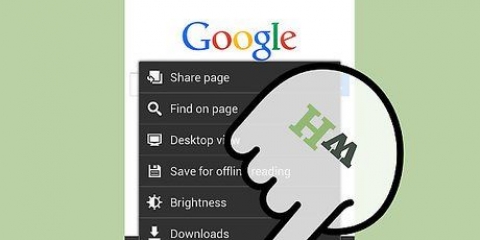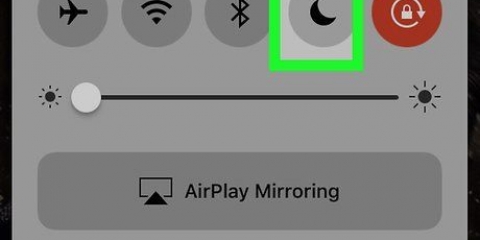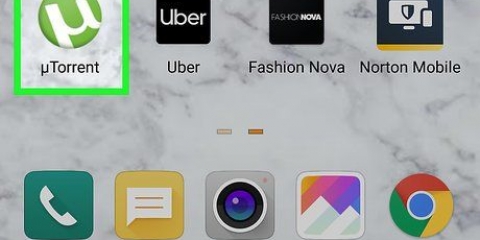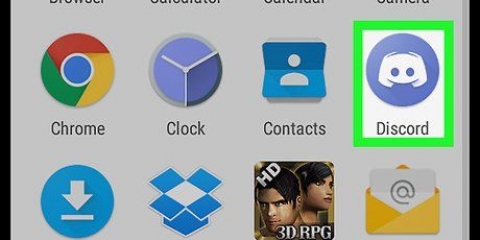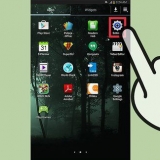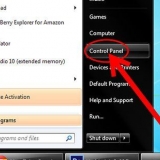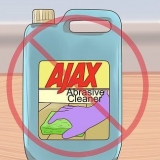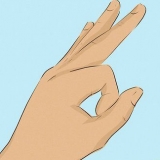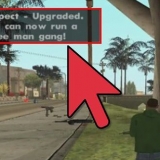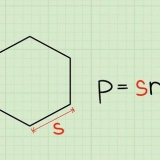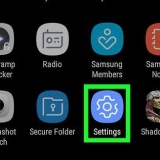L`option « Limiter les données mobiles » crée une limite sur votre utilisation des données, de sorte que vous n`utilisez plus de données lorsque vous atteignez cette limite. Ceci est différent de l`avertissement d`utilisation des données. Si vous n`avez pas cette option, définissez une limite élevée pour qu`elle ne soit jamais atteinte. Lisez les prochaines étapes pour plus de détails. 

Ouvrez l`option « Utilisation des données » dans le menu Paramètres. Appuyez et maintenez enfoncé le bouton orange « Avertissement » dans l`aperçu des limites. Si vous avez deux lignes, la rouge est votre « Limite » et l`orange est le « Avertissement ». Faites glisser la ligne de limite aussi haut que possible, jusqu`au montant maximum. Relâchez la ligne lorsque vous avez atteint le montant souhaité. Par exemple, si vous utilisez 5 Go par mois, fixez la limite à 10 Go et vous ne verrez jamais l`avertissement. Si vous utilisez 10 Go par mois, définissez la limite sur 15 Go.
Ouvrez l`application de votre fournisseur. Cette application diffère d`un opérateur à l`autre. Par exemple, T-Mobile a sa propre application de compte. Ouvrez la section des messages de l`application. Vous devrez peut-être chercher dans les différents menus. Désactiver les messages de limite d`utilisation des données. Cela dépend de votre fournisseur quels messages sont envoyés. 

Connectez votre appareil Android à votre ordinateur à l`aide d`un câble USB. Ouvrez la section de notification sur votre Android et cliquez sur se connecter à USB. Sélectionnez « Transfert de fichiers » et votre Android apparaîtra comme un lecteur externe. Copiez les éléments que vous avez téléchargés avec votre ordinateur dans les bons dossiers sur votre Android.
Ouvrez Chrome sur votre appareil Android. Ouvrez le Menu (⋮) dans le coin supérieur droit. Cliquez sur « Paramètres » puis sur « économiseur de données ». Assurez-vous que l`option « économiseur de données » est activée.
Vous pouvez également utiliser le site mobile de Facebook, cela vous fera économiser beaucoup de données mobiles. Bien sur vous n`avez plus toutes les fonctions de l`appli. Une autre option est une application appelée Metal pour Facebook et Twitter. Avec cette application, vous pouvez utiliser Facebook, mais en utilisant moins de données.
Ouvrez le Google Play Store. Cliquez sur l`icône de menu (☰) dans le coin supérieur gauche. Cliquez sur « Paramètres » puis « Mise à jour automatique des applications ». Choisissez de mettre à jour via WiFi, ou de ne pas mettre à jour.
Désactiver les avertissements d'utilisation des données dans android
Teneur
Votre appareil Android vous avertit lorsque vous avez utilisé une certaine quantité de données mobiles, afin que vous sachiez quand vous dépassez la limite de votre forfait de données. Mais ça devient ennuyeux quand l`avertissement ne s`en va pas. Heureusement, vous pouvez désactiver cet avertissement.
Pas
Partie 1 sur 3: Désactiver l`avertissement d`utilisation des données

1. Ouvrez le menu Paramètres sur votre appareil Android. Ce menu peut être trouvé dans la liste des applications, il a un logo d`engrenage.

2. Cliquez sur Utilisation des données. Vous trouverez cette option en haut de votre menu Paramètres.

3. Cliquez sur le bouton « M`avertir lorsque des données sont utilisées ». La description peut être différente selon la version d`Android que vous utilisez :
Partie 2 sur 3 : Résoudre les problèmes d`utilisation des données

1. Activez « Données mobiles ». Si vous ne voyez pas cette option, les données mobiles peuvent être désactivées. Si les données mobiles sont désactivées, l`avertissement de données mobiles disparaîtra.
- Ouvrez l`option Utilisation des données dans le menu Paramètres.
- Activer les données mobiles.
- Désactivez l`alerte en appuyant sur le bouton « M`avertir lors de l`utilisation des données ».

2. Augmentez la limite si vous ne pouvez pas désactiver cette option. Si vous ne pouvez pas désactiver cet avertissement, définissez-le sur un montant que vous n`atteindrez jamais :

3. Désactiver les alertes de données de votre opérateur. De nombreux fournisseurs envoient des messages différents lorsque vous êtes sur le point d`atteindre votre limite. Ceux-ci ne peuvent pas être désactivés dans l`aperçu « Utilisation des données » du menu Paramètres de votre Android. Vous pouvez désactiver ces messages dans l`application de votre fournisseur.
Partie 3 sur 3: Limitez votre utilisation des données

1. Utilisez le WiFi autant que possible. Lorsque vous utilisez le WiFi, vous n`utilisez pas vos données mobiles. N`essayez pas de diffuser de la musique ou de regarder YouTube lorsque vous n`êtes pas connecté à un réseau Wi-Fi.

2. Utilisez votre ordinateur pour envoyer et télécharger des fichiers volumineux. Lorsque vous téléchargez beaucoup avec votre appareil Android, vous utilisez beaucoup de données mobiles. Vous pouvez télécharger des fichiers avec votre ordinateur, puis les mettre sur l`appareil Android avec une clé USB

3. Utilisez l`option Économiseur de données dans Chrome. Si Chrome est votre navigateur mobile par défaut, vous pouvez économiser beaucoup de données mobiles avec cette option. Avec cela, Google reçoit d`abord les sites Web et les rend plus petits avant que vous ne les voyiez. Les temps de chargement sont légèrement plus longs, mais vous économisez beaucoup de données mobiles.

4. Utiliser des alternatives pour les gros utilisateurs. Il existe plusieurs applications qui utilisent beaucoup de données mobiles. L`application Facebook est bien connue, cette application peut utiliser des centaines de mégaoctets en peu de temps, même lorsque vous ne l`utilisez pas activement.

5. Assurez-vous que vos applications ne se mettent à jour que lorsque vous êtes connecté au Wi-Fi. Le téléchargement des mises à jour peut consommer une grande partie de votre forfait. Vous pouvez le définir dans le Google Play Store, vous avez deux options, mettre à jour via WiFi ou ne pas mettre à jour du tout.
Articles sur le sujet "Désactiver les avertissements d'utilisation des données dans android"
Оцените, пожалуйста статью
Similaire
Populaire